- লেখক Jason Gerald [email protected].
- Public 2024-01-15 08:10.
- সর্বশেষ পরিবর্তিত 2025-01-23 12:08.
এই উইকিহো আপনাকে শেখায় কিভাবে লিনাক্স কম্পিউটারে ওয়াইন ইনস্টল এবং চালানো যায়। ওয়াইন হল একটি প্রোগ্রাম যা আপনাকে উইন্ডোজবিহীন কম্পিউটারে উইন্ডোজ অ্যাপ্লিকেশন চালাতে দেয়।
ধাপ
3 এর অংশ 1: ওয়াইন ইনস্টল করা
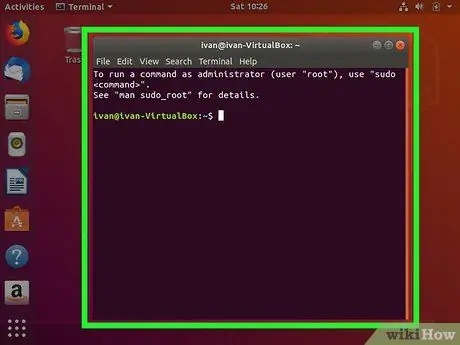
ধাপ 1. টার্মিনাল খুলুন।
অ্যাপ্লিকেশন নির্বাচন করুন " টার্মিনাল "কম্পিউটার মেনু বা অ্যাপ্লিকেশন তালিকা থেকে।
- লিনাক্সের বেশিরভাগ সংস্করণে, আপনি Ctrl+Alt+T কী সমন্বয় টিপে টার্মিনাল অ্যাপ্লিকেশনটি খুলতে পারেন।
- লিনাক্সের কিছু সংস্করণে পর্দার শীর্ষে একটি কমান্ড লাইন টেক্সট বক্স রয়েছে।
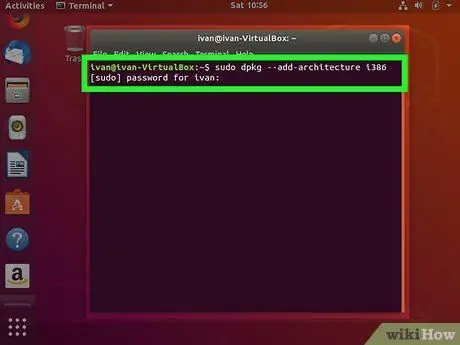
ধাপ 2. 32-বিট আর্কিটেকচার সক্ষম করুন।
যদি আপনার কম্পিউটার 64-বিট প্রসেসর ব্যবহার করে, তাহলে আপনাকে কম্পিউটারে 32-বিট মোড সক্ষম করতে হবে। এটি সক্রিয় করতে:
-
প্রকার
sudo dpkg --add- আর্কিটেকচার i386
- টার্মিনাল উইন্ডোতে এবং এন্টার টিপুন।
- অনুরোধ করা হলে কী পাসওয়ার্ড টাইপ করুন এবং এন্টার টিপুন।
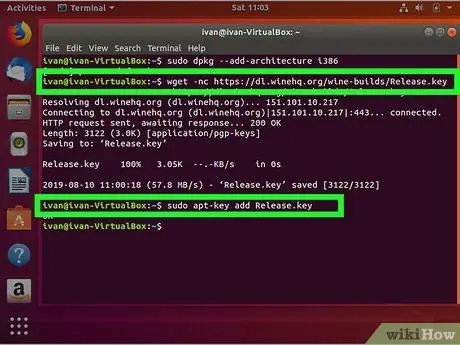
পদক্ষেপ 3. ওয়াইন ওয়েবসাইটে কম্পিউটার ডাউনলোডার প্রোগ্রামটি নেভিগেট করুন।
এই ধাপের মাধ্যমে কম্পিউটার সঠিক ডাউনলোড করা ফাইল খুঁজে পেতে পারে। তাই না:
-
প্রকার
wget -nc
- এবং এন্টার কী টিপুন।
-
প্রকার
sudo apt-key Release.key যোগ করুন
- এবং এন্টার কী টিপুন।
- অনুরোধ করা হলে মাস্টার পাসওয়ার্ড লিখুন।
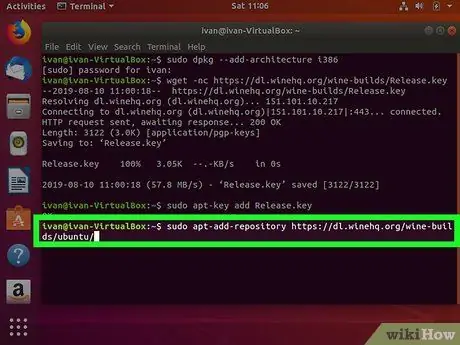
ধাপ 4. লাইব্রেরিতে ওয়াইন সংগ্রহস্থল যুক্ত করুন।
আপনি যে লিনাক্স সংস্করণটি ব্যবহার করছেন তার উপর নির্ভর করে আপনাকে নিম্নলিখিত কমান্ডগুলির মধ্যে একটি প্রবেশ করতে হবে:
-
উবুন্টু -
sudo apt-add-repository
-
পুদিনা -
sudo apt-add-repository 'deb https://dl.winehq.org/wine-builds/ubuntu/xenial main'
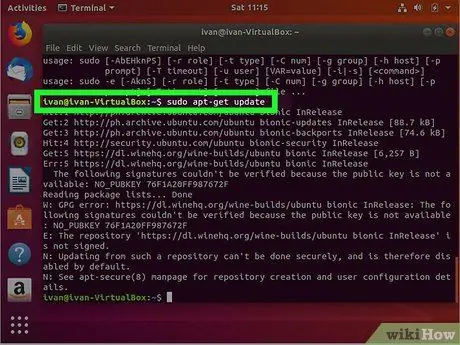
ধাপ 5. ডাউনলোড করা প্যাকেজ আপডেট করুন।
প্রকার
sudo apt- আপডেট পান
এবং এন্টার কী টিপুন।
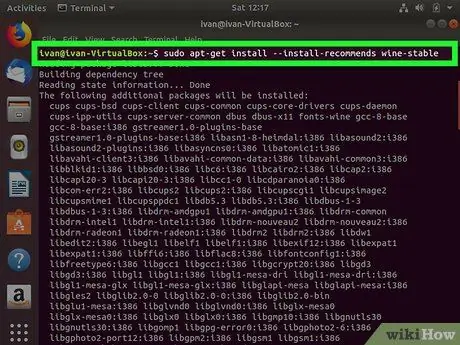
ধাপ 6. ডাউনলোড নির্বাচন করুন।
মার্চ 2018 থেকে, স্থিতিশীল ওয়াইন আউটপুট টাইপ করে ডাউনলোড করা যায়
sudo apt-get install --install- সুপারিশ করে winehq- স্থিতিশীল
এবং এন্টার কী টিপুন।
ওয়াইনের ভবিষ্যতের সংস্করণ হতে পারে যা এক ধরণের স্থিতিশীল ডাউনলোড সমর্থন করে।
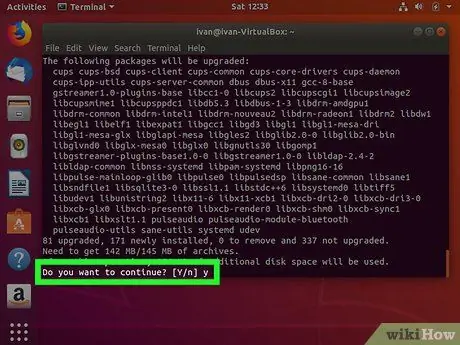
ধাপ 7. ডাউনলোড নিশ্চিত করুন।
টাইপ করুন y এবং এন্টার টিপুন, তারপর অনুরোধ করা হলে আবার আপনার মাস্টার পাসওয়ার্ড টাইপ করুন। ওয়াইন পরে ডাউনলোড এবং কম্পিউটারে ইনস্টল করা হবে।
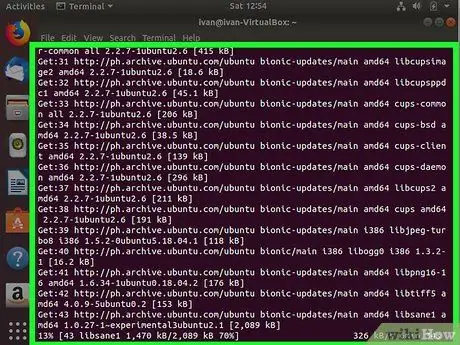
ধাপ 8. ওয়াইন ডাউনলোড শেষ করার জন্য অপেক্ষা করুন।
ওয়াইন কম্পিউটারে ইনস্টল করতে 10 মিনিট পর্যন্ত সময় নিতে পারে। এর পরে, আপনি পরবর্তী পদ্ধতিতে যেতে পারেন।
3 এর অংশ 2: ওয়াইন সেট আপ
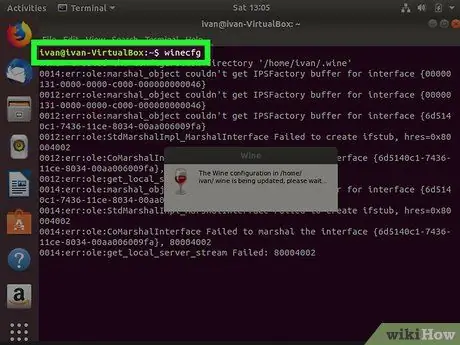
পদক্ষেপ 1. একটি উইন্ডোজ প্রধান ডিরেক্টরি তৈরি করুন।
প্রকার
ওয়াইনসিএফজি
এবং এন্টার কী টিপুন, তারপরে নিশ্চিতকরণ বার্তাটি দেখুন "কনফিগারেশন ডিরেক্টরি তৈরি করেছে 'হোম/নাম/। ওয়াইন'"।
যদি অনুপস্থিত প্যাকেজগুলি ইনস্টল করার জন্য অনুরোধ করা হয়, "ক্লিক করুন ইনস্টল করুন প্রদর্শিত উইন্ডোতে এবং প্যাকেজটি ইনস্টল করার জন্য অপেক্ষা করুন।
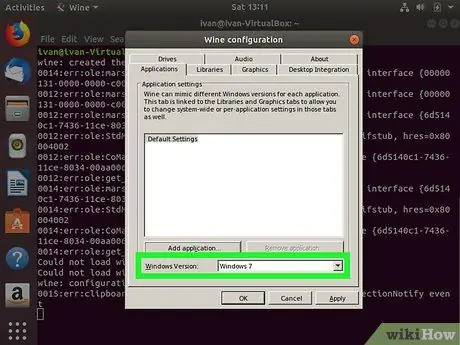
পদক্ষেপ 2. উইন্ডোজ সংস্করণ নির্বাচন করুন।
"ওয়াইন কনফিগারেশন" উইন্ডোর নীচে "উইন্ডোজ সংস্করণ" ড্রপ-ডাউন বক্সে ক্লিক করুন, তারপরে আপনি যে উইন্ডোজ ব্যবহার করতে চান তার সংস্করণে ক্লিক করুন (যেমন। উইন্ডোজ 7 ”).
যদি এই বিকল্পটি প্রদর্শিত না হয়, ট্যাবে ক্লিক করুন " অ্যাপ্লিকেশন ”যা প্রথমে জানালার শীর্ষে।
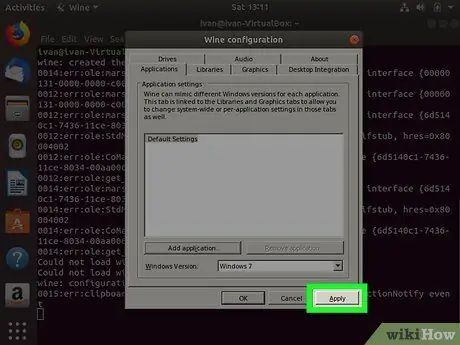
ধাপ 3. প্রয়োগ করুন ক্লিক করুন।
এটা জানালার নীচে। এর পরে, সেটিংস সংরক্ষণ করা হবে।
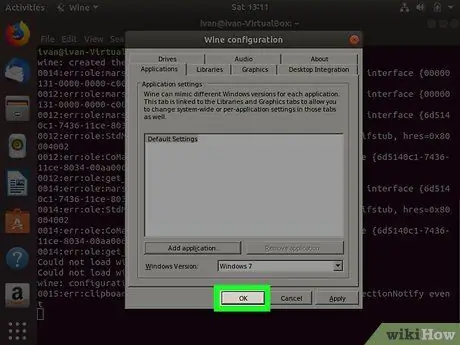
ধাপ 4. ঠিক আছে ক্লিক করুন।
এটা জানালার নীচে। এর পরে, জানালা বন্ধ হয়ে যাবে।
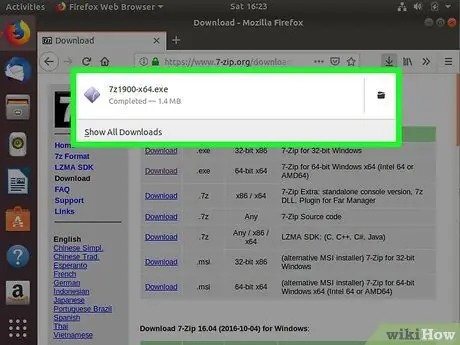
ধাপ 5. EXE ফরম্যাটে উইন্ডোজ প্রোগ্রাম ডাউনলোড করুন।
লিনাক্সে আপনি যে প্রোগ্রামটি ব্যবহার করতে চান তার EXE সংস্করণ খুঁজুন এবং ডাউনলোড করুন (যেমন 7-জিপ)। এর পরে, আপনি প্রোগ্রামটি ইনস্টল করতে পারেন।
আপনি ওয়াইন ওয়েবসাইটে ওয়াইন-সামঞ্জস্যপূর্ণ প্রোগ্রামগুলির একটি সম্পূর্ণ তালিকা দেখতে পারেন।
3 এর অংশ 3: প্রোগ্রাম ইনস্টল করা
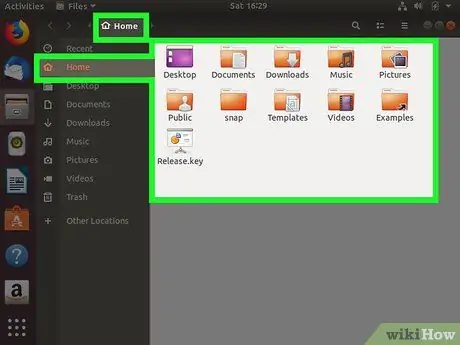
ধাপ 1. "ডাউনলোড" ফোল্ডারটি খুলুন।
এই ফোল্ডারটি "হোম" ফোল্ডারে রয়েছে। আপনি এটি "অ্যাপ্লিকেশন" মেনুর মাধ্যমে খুলতে সক্ষম হতে পারেন।
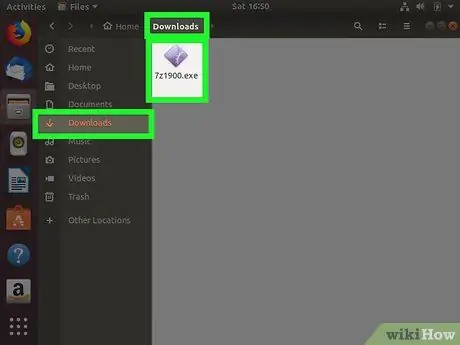
ধাপ 2. ডাউনলোড করা EXE ফাইলটি খুঁজুন।
আপনি যে প্রোগ্রামটি ইনস্টল করতে চান তার জন্য EXE ফাইলটি না পাওয়া পর্যন্ত ফোল্ডারগুলি ব্রাউজ করুন।
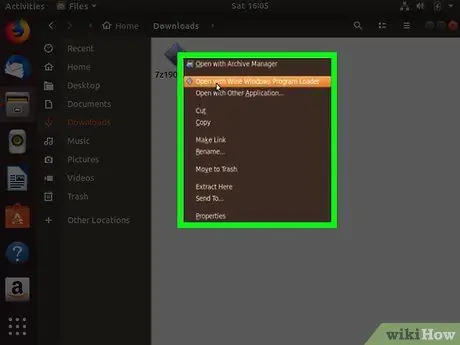
ধাপ 3. ফাইলটিতে ডান ক্লিক করুন।
এর পরে, একটি ড্রপ-ডাউন মেনু প্রদর্শিত হবে।
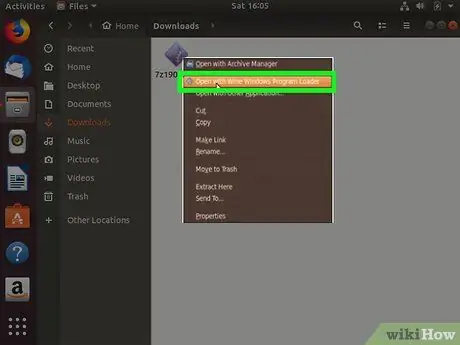
ধাপ 4. ওয়াইন উইন্ডোজ প্রোগ্রাম লোডার দিয়ে খুলুন ক্লিক করুন।
এটি ড্রপ-ডাউন মেনুর শীর্ষে। এর পরে, ইনস্টলেশন উইন্ডো খুলবে।
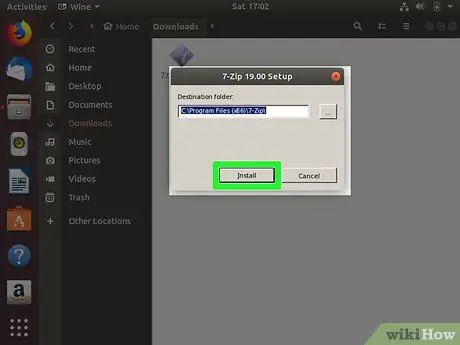
ধাপ 5. ইনস্টল ক্লিক করুন।
এটি ইনস্টলেশন উইন্ডোর নীচে। এর পরে, প্রোগ্রামটি কম্পিউটারে ইনস্টল করা হবে।
- কিছু প্রোগ্রাম ইনস্টল করার আগে অতিরিক্ত ইনপুট প্রয়োজন।
- আপনি "এ ক্লিক করে প্রোগ্রামের ইনস্টলেশন অবস্থান পরিবর্তন করতে পারেন ⋯ ”যা উইন্ডোর ডান পাশে আছে এবং আপনার কম্পিউটারে একটি ভিন্ন ফোল্ডার নির্বাচন করে।
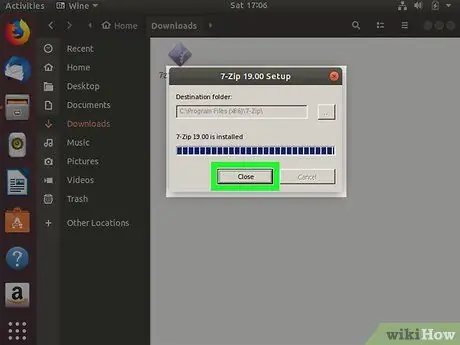
ধাপ 6. অনুরোধ করা হলে বন্ধ ক্লিক করুন।
প্রোগ্রামটি ইনস্টল করা শেষ হলে এই বিকল্পটি উপলব্ধ।
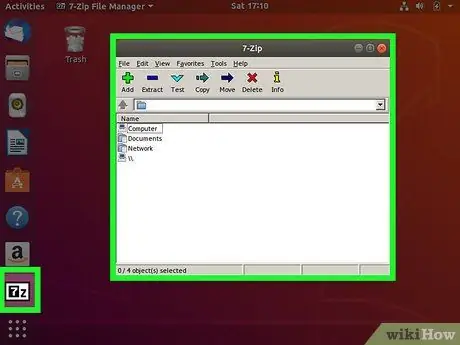
ধাপ 7. প্রোগ্রামটি চালান।
আপনি "অ্যাপ্লিকেশন" বিভাগের মাধ্যমে ইনস্টল করা প্রোগ্রামগুলি চালাতে পারেন যা সাধারণত মেনুতে থাকে।
পরামর্শ
-
আপনি PlayOnLinux নামে একটি ওয়াইন ইউজার ইন্টারফেস ইনস্টল করতে পারেন। এই ইন্টারফেস আপনাকে ওয়াইন প্রোগ্রামগুলি ইনস্টল, অপসারণ এবং অ্যাক্সেস করতে দেয়। এটি ইনস্টল করতে, ওয়াইন ইনস্টল করার পরে কেবল টার্মিনাল প্রোগ্রামটি খুলুন, টাইপ করুন
sudo apt playonlinux ইনস্টল করুন
- , পাসওয়ার্ড লিখুন এবং y টাইপ করে ডাউনলোড নিশ্চিত করুন।
- নিশ্চিত করুন যে আপনি ঘন ঘন ওয়াইন ওয়েবসাইট থেকে আপডেটগুলি পরীক্ষা করছেন।






